Personnalisation de l'interface utilisateur
Présentation générale
L'apparence de l'interface utilisateur, en termes d'agencement et de configuration des différents composants, dépend des éléments suivants :
-
Paramétrages par défaut prédéfinis des menus, des fonctions du clavier et des barres d'outils. Vous pouvez modifier les paramètres par défaut de EcoStruxure Machine Expert via la boîte de dialogue (disponible par défaut dans le menu ). Les paramètres actuels sont enregistrés sur le système local. Une fonction de réinitialisation permet de restaurer les valeurs par défaut à tout moment.
-
Propriétés d'un éditeur définies dans la boîte de dialogue respective. Vous pouvez également les modifier. La configuration actuelle est enregistrée sur le système local.
-
L'agencement des affichages ou des fenêtres des éditeurs dans le projet. Les positions actuelles sont enregistrées avec le projet (voir plus bas).
-
La perspective sélectionnée. Par défaut, la perspective est sélectionnée. Pour plus d'informations, consultez le paragraphe Perspectives du présent chapitre.
Agencement des barres de menus et des barres d'outils
La barre de menus se trouve en haut de l'interface utilisateur, entre la barre de titre de la fenêtre et les fenêtres d'affichage. Vous pouvez placer une barre d'outils dans la même zone que la barre de menus (fixe) ou comme fenêtre indépendante où bon vous semble sur l'écran.
Une barre d'outils spéciale est disponible dans les fenêtres d'affichage comme l'. Elle propose des options de tri, d'affichage et de recherche dans la fenêtre. Vous ne pouvez pas configurer cette barre d'outils.
Agencement des fenêtres et des affichages
Fermeture d'un affichage ou d'une fenêtre d'éditeur : Cliquez sur le bouton représentant une croix dans le coin supérieur droit.
Ouverture d'un affichage fermé : vous pouvez rouvrir les affichages des composants par défaut à l'aide du menu . Pour ouvrir une fenêtre d'un éditeur, exécutez la commande ou double-cliquez sur l'entrée correspondante dans l'arborescence , ou .
Redimensionnement d'un affichage ou d'une fenêtre dans la fenêtre cadre : Déplacez les lignes de séparation entre affichages contigus. Vous pouvez redimensionner des fenêtres d'affichage indépendantes sur le bureau en déplaçant leurs bordures.
Déplacement d'une vue vers un autre endroit du bureau ou de la fenêtre cadre : Cliquez sur la barre de titre ou, dans le cas d'affichages à onglets, cliquez sur l'onglet, maintenez le bouton de la souris enfoncé et déplacez l'affichage jusqu'à l'endroit souhaité. Les positions cibles possibles sont indiquées par des flèches. La position cible est indiquée par un ombrage bleu.
Symboles représentant des flèches indiquant la nouvelle position
|
Flèche |
Description |
|---|---|
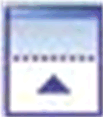
|
L'affichage est placé au-dessus. |
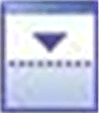
|
L'affichage est placé au-dessous. |
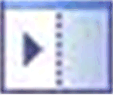
|
L'affichage est placé sur la droite. |
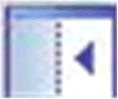
|
L'affichage est placé sur la gauche. |
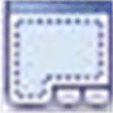
|
L'affichage est placé ici : l'affichage qui se trouve actuellement à cette position et le nouvel affichage apparaissent sous forme d'icônes. |
Exemple de navigation à l'aide des symboles représentant des flèches
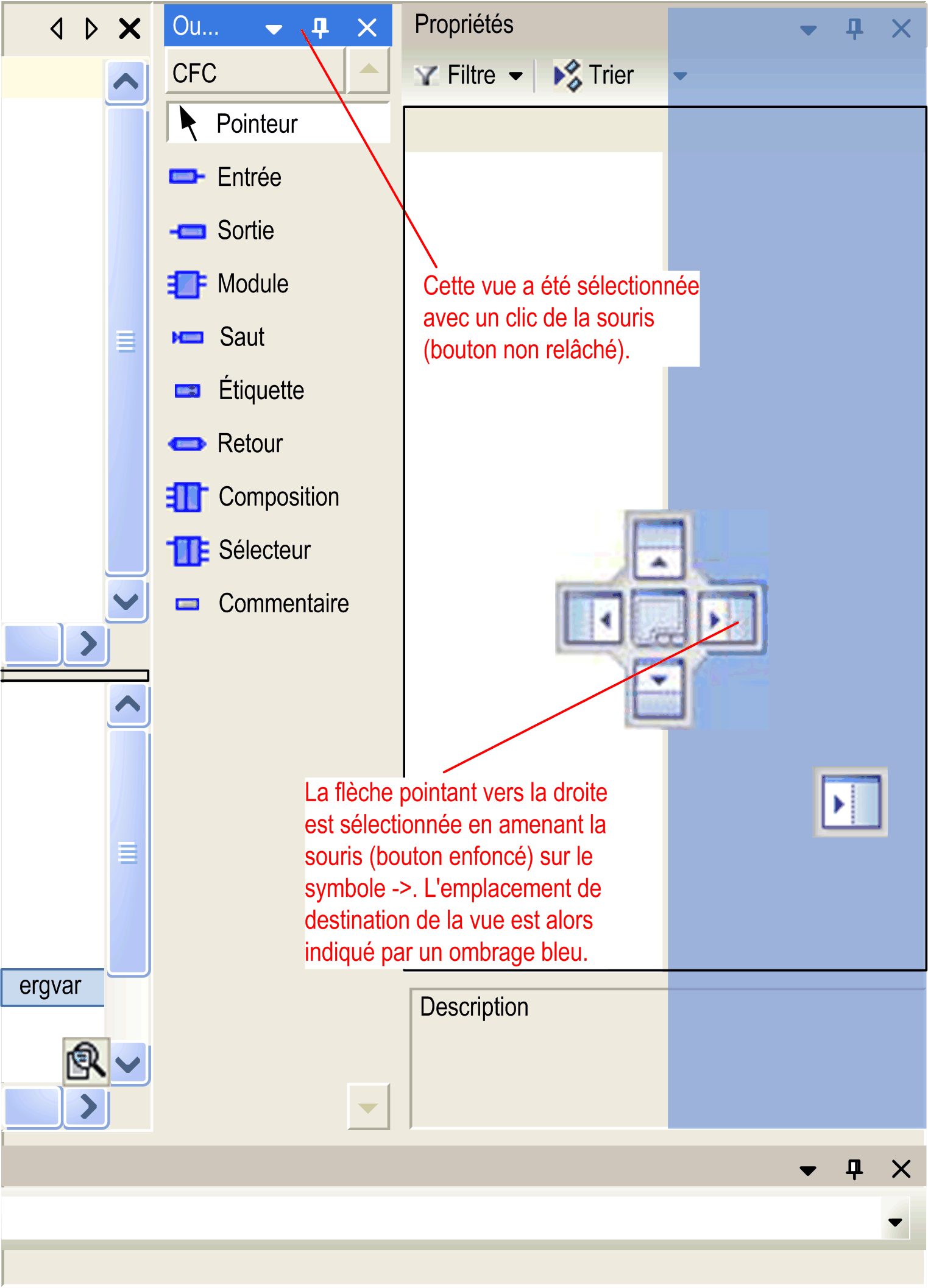
Lorsque vous relâchez le bouton de la souris, l'affichage prend la nouvelle position.
Les affichages disposant d'un bouton peuvent être positionnés en tant que fenêtres indépendantes (flottantes) en tout point de l'écran par simple déplacement sans qu'il soit nécessaire de les positionner sur l'une des flèches. Dans ce cas, le bouton de l'affichage disparaît. Vous pouvez aussi exécuter des commandes et du menu .
Masquage d'affichages : Vous pouvez masquer des affichages à l'aide des boutons situés au bord de la fenêtre EcoStruxure Machine Expert. Cliquez sur le bouton pointant vers le bas en haut à droite de l'affichage. L'affichage apparaît sous forme d'onglets au niveau de la bordure la plus proche de la fenêtre. Le contenu de l'affichage est visible uniquement lorsque le curseur est placé sur cet onglet. L'onglet affiche l'icône et le nom de l'affichage. L'état de l'affichage est indiqué par le bouton d'ancrage qui devient .
Démasquage d'affichages : Pour voir à nouveau un affichage précédemment masqué, cliquez sur le bouton .
La commande , accessible par défaut dans le menu , permet également de masquer et démasquer un affichage.
Il est impossible de déplacer la barre d'informations et d'état située sur la bordure inférieure de l'interface utilisateur.
Perspectives
Une perspective permet d'enregistrer la disposition des affichages de EcoStruxure Machine Expert. Elle enregistre le fait que les vues et sont ouvertes et dans quelle position les fenêtres sont situées (ancrées ou indépendantes).
Par défaut, EcoStruxure Machine Expert propose les perspectives suivantes pour les cas suivants dans le menu ou dans le tableau des perspectives de la barre d'outils.
|
Nom de la perspective |
Cas d'utilisation |
(à gauche) |
Affichages de catalogue (à droite) |
Affichages dans la partie inférieure de l'écran |
|---|---|---|---|---|
|
|
Affichages par défaut. |
|
– |
|
|
|
Pour travailler dans le framework ETEST. |
|
– |
|
|
|
Pour ajouter/configurer les équipements. |
|
Catalogue de matériels |
(en mode ) |
|
|
Pour le mode en ligne. |
|
– |
|
|
|
Pour travailler avec les modules . |
|
– |
(en mode ) |
|
|
Pour ajouter/créer la logique. |
|
Catalogue de matériels |
(en mode ) |
La perspective est sélectionnée automatiquement lorsque l'application passe en mode en ligne.
Création de vos propres perspectives :
En plus de ces perspectives par défaut, vous pouvez créer un agencement d'affichage personnalisé et l'enregistrer dans différentes perspectives en fonction de vos besoins.
Pour créer votre propre perspective, procédez comme suit :
|
Étape |
Action |
|---|---|
|
1 |
Redimensionnez, ouvrez ou fermez les affichages en fonction de vos besoins. |
|
2 |
Exécutez la commande du menu pour enregistrer les modifications dans une nouvelle perspective. |
|
3 |
Dans la boîte de dialogue , attribuez un nom à la perspective. Résultat : La présentation d'affichage actuelle est enregistrée. La nouvelle perspective est disponible dans le menu et dans le tableau des perspectives de la barre d'outils. |
Réinitialisation de l'état initial d'une perspective :
Pour rétablir l'état initial d'une perspective modifiée, exécutez la commande du menu .
Importation/exportation de perspectives :
Pour pouvoir échanger des perspectives entre différentes installations de EcoStruxure Machine Expert ou différents utilisateurs, la boîte de dialogue vous permet d'exporter des perspectives dans un fichier XML et d'importer des fichiers XML de perspective existants.
Zoom
Une fonction de zoom est disponible dans chacune des fenêtres de l'éditeur. Cliquez sur le bouton de zoom  dans le coin inférieur droit de la fenêtre pour ouvrir une liste. Celle-ci permet de choisir le facteur d'agrandissement 25, 50, 100, 150, 200 ou 400 % ou d'entrer celui de votre choix. Une impression fait toujours référence à l'affichage à 100 %.
dans le coin inférieur droit de la fenêtre pour ouvrir une liste. Celle-ci permet de choisir le facteur d'agrandissement 25, 50, 100, 150, 200 ou 400 % ou d'entrer celui de votre choix. Une impression fait toujours référence à l'affichage à 100 %.
Il est possible de personnaliser l'interface utilisateur en mode hors ligne et en ligne.